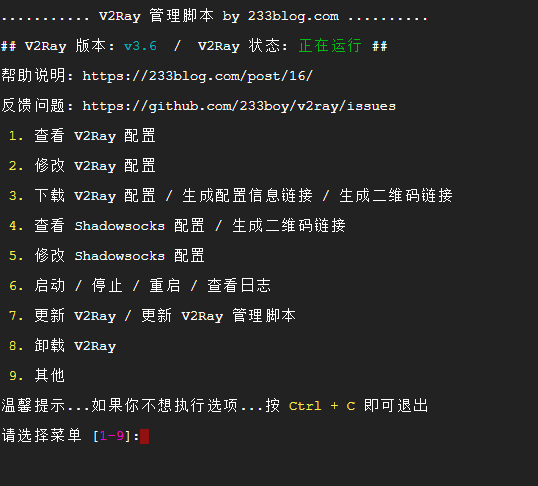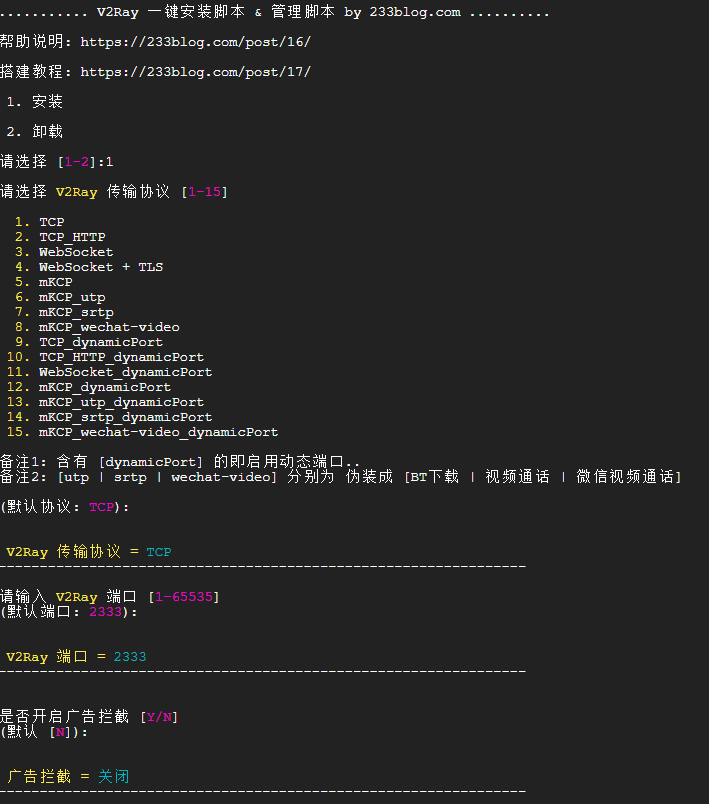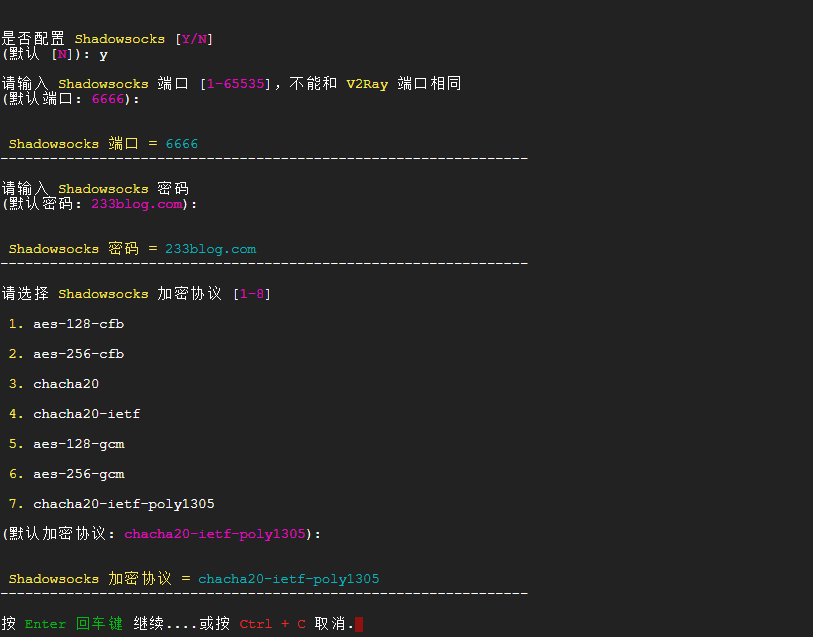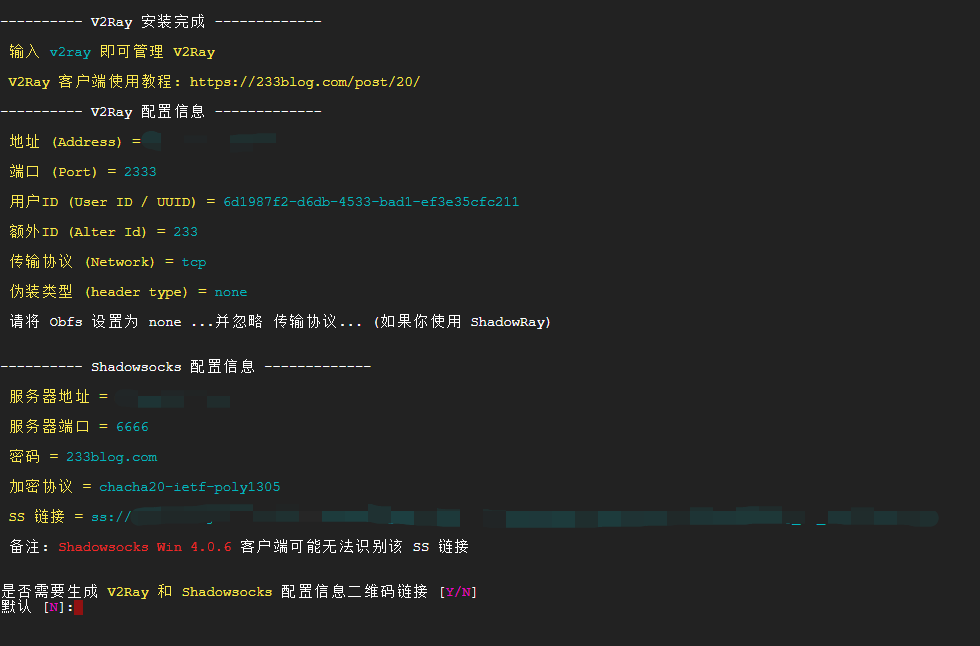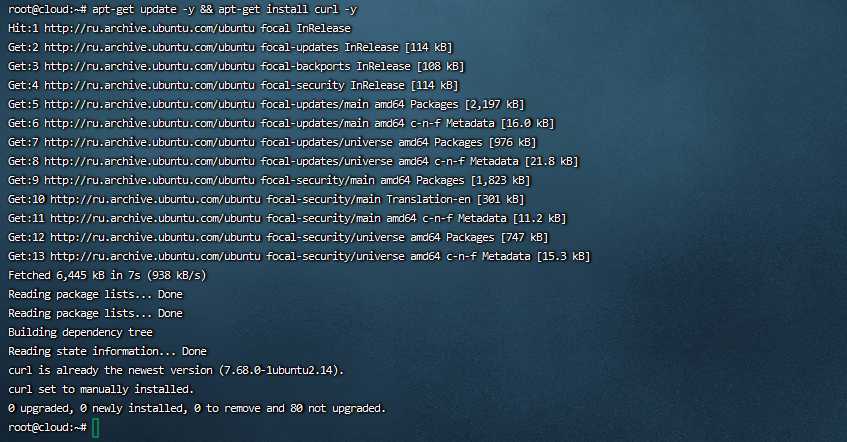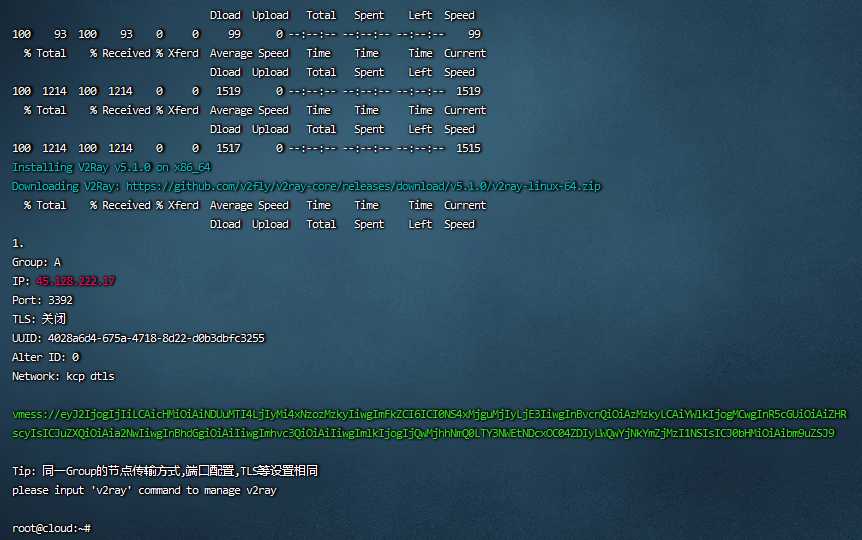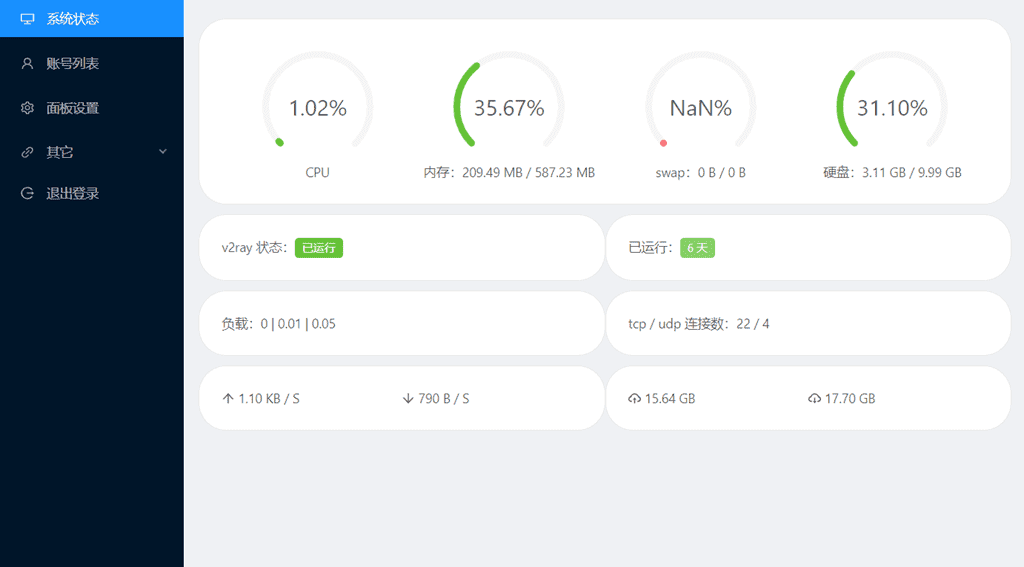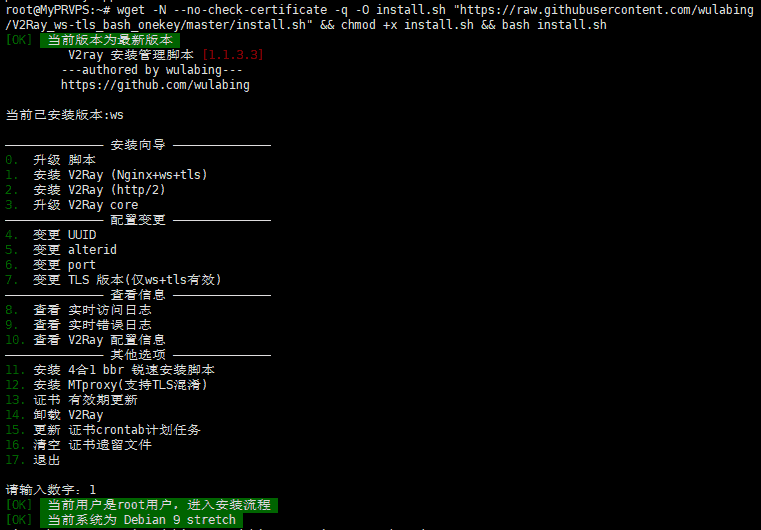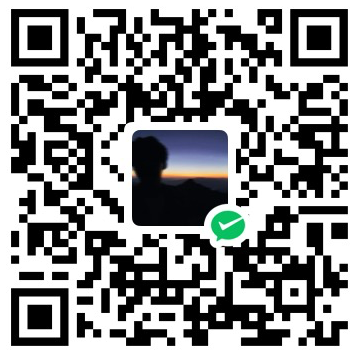V2ray一键搭建脚本聚合 - 合集
V2ray一键搭建脚本聚合 - 合集
小柯介绍
V2Ray 是一个于 Shadowsocks 之后非常好用的代理软件,但是由于 V2Ray 的配置略复杂,GUI 客户端不完善,所以 V2Ray 并没有像 Shadowsocks 在科学上网人群之中那么流行。不过我想,像我这种小小白萌新,更需要的是一个好用的一键安装脚本……所以,此脚本是为了方便像我这种小小白萌新更加容易去使用 V2Ray,配置 V2Ray。希望对你有帮助 ^_^
一、V2Ray 一键安装/管理脚本 By 233v2
1. 脚本功能特点
- 一键脚本功能特点协议
- 支持 V2Ray 多数传输协议
- 支持 WebSocket + TLS / HTTP/2
- 支持 动态端口 (WebSocket + TLS,Socks5, HTTP/2 除外)
- 支持 屏蔽广告
- 支持 配置 Shadowsocks
- 支持 下载客户端配置文件 (不用 Xshell 也可以下载)
- 客户端配置文件同时支持 SOCKS 和 HTTP
- 支持 生成 V2Ray 配置二维码链接 (仅适用部分客户端)
- 支持 生成 V2Ray 配置信息链接
- 支持 生成 Shadowsocks 配置二维码链接
- 支持修改 V2Ray 传输协议
- 支持修改 V2Ray 端口
- 支持修改 动态端口
- 支持修改 用户ID
- 支持修改 TLS 域名
- 支持修改 Shadowsocks 端口
- 支持修改 Shadowsocks 密码
- 支持修改 Shadowsocks 加密协议
- 自动启用 BBR 优化 (如果内核支持)
- 集成可选安装 BBR (by teddysun.com)
- 集成可选安装 锐速 (by moeclub.org)
- 一键 查看运行状态 / 查看配置信息 / 启动 / 停止 / 重启 / 更新 / 卸载 / 等等…
- 人性化向导 & 纯净安装 & 卸载彻底
2. 安装Curl依赖包
# Ubuntu/Debian |
# CentOS |
3. 安装V2Ray一键安装脚本,执行命令如下:
bash <(curl -s -L https://git.io/v2ray.sh) |
安装完成后,输入命令:v2ray,即可进行管理。
温馨提醒:如果你是小白用户,遇到每次提示要你选择或属于的时候,你直接一直按Enter键就可以了,默认是开启TCP协议的V2Ray,而且中转速度挺不错。如果你是 CentOS/Fedora 系统,那么用233boy大神的一键安装脚本搭建V2Ray服务器时,你需要手动放行服务器端口,否则无法正常科学上网。相关命令如下:
# 查看已放行的端口: |
注意事项:以上1688必须换成你自己的服务器端口号,tcp换成你正在使用的协议,放行服务器端口后,必须重启防火墙才能生效。
233一键脚本安装V2Ray传输协议选项,如下图所示:
233一键脚本安装配置Shadowsocks信息,如下图所示:
233一键脚本安装完成后V2Ray配置信息,如下图所示:
4. V2Ray快速管理命令:
v2ray info #查看 V2Ray 配置信息 |
5. 配置文件路径
V2Ray 配置文件路径:/etc/v2ray/config.json Caddy 配置文件路径:/etc/caddy/Caddyfile 脚本配置文件路径: /etc/v2ray/233blog\_v2ray\_backup.conf
6. WS+TLS / HTTP2 配置
如果你使用了这两个协议,那么就会使用了脚本自带的 Caddy 集成。不管如何,不建议直接去更改 Caddy 的配置:/etc/caddy/Caddyfile;如果你需要配置其他网站,请将网站的配置文件放到/etc/caddy/sites目录下,然后重启 Caddy 进程即可,脚本默认生成的 Caddy 的配置会加载 /etc/caddy/sites 这个目录下的所有配置文件。所以,请将你的网站配置文件放到/etc/caddy/sites目录下,完完全全不需要去更改/etc/caddy/Caddyfile,然后一定要重启 Caddy 进程,执行如下命令:
service caddy restart |
7. Caddy 插件相关
V2Ray 一键安装脚本 & 管理脚本 By 233v2.com 集成了 Caddy,但不集成任何 Caddy 插件,如果你需要安装某些 Caddy 插件,你可以使用官方的 Caddy 安装脚本来一键安装。本脚本集成的 Caddy 的安装路径,跟 Caddy 官方的安装脚本是一致的,可直接安装,不会有任何问题。
二、 multi-v2ray 多用户管理脚本
1. 介绍
multi-v2ray 是 V2ray 多用户管理脚本,向导式管理[新增|删除|修改]传输协议,功能非常强大,让您享受使用V2ray科学上网的乐趣~
2. 功能特色
- 命令行模式管理v2ray,支持程序和命令行参数管理控制;
- 流量统计(v2ray && iptables),调用v2ray官方api进行流量统计;
- 支持多用户、单端口和多端口修改管理,支持混合传输协议管理;
- 首次安装时产生随机端口,默认配置mkcp + 随机一种 (srtp | wechat-video | utp | dtls | wireguard) header伪装,安装完成显示配置信息;
- 查看配置信息显示vmess字符串(v2rayN的分享链接格式);
- 生成Telegram的socks5/MTProto分享链接, 支持socks5 + tls组合;
- 支持http/2, 随机生成伪装h2 path;
- 开启关闭tcpFastOpen;
- 直接开启CDN,直接走Cloudcflare CDN;
- 开启关闭动态端口;
- 一键 启动 / 停止 / 重启 V2ray 服务端;
- 快速查看服务器连接信息, 常规配置修改;
- 定时更新v2ray(需手动开启);
- 支持新版v2ray配置文件格式(v4.1+);
- 支持docker部署;
- 支持纯IPV6 VPS;
- 支持开启或禁止BT下载。
3. 自定义传输方式
- 常规TCP
- HTTP头部伪装
- WebSocket流量
- 常规mKCP流量
- mKCP 伪装 FaceTime通话流量(srtp)
- mKCP 伪装 BT下载流量(utp)
- mKCP 伪装 微信视频通话流量(wechat-video)
- mKCP 伪装 DTLS 1.2流量(dtls)
- mKCP 伪装 WireGuard流量(wireguard)
- HTTP/2的tls流量(h2)(需备域名)
- Socks5
- MTProto
- Shadowsocks
- Quic
4. 安装Curl依赖包
# Ubuntu/Debian |
5. 安装/升级/卸载
# 一键安装命令 |
6. V2Ray管理命令行参数
v2ray [-h|--help] [options] |
三、 v2-ui安装 Xray 可视化面板 现已改为x-ui
1. 介绍
v2-ui 是一款非常出名的支持多协议多用户的 V2Ray 面板,是非常优秀的V2Ray一键多用户多协议安装与管理脚本,由原 sprov-ui 的作者sprov使用 Python 语言重新开发而成。
2. 功能
- 系统状态监控
- 支持多用户多协议,浏览器可视化操作,无需敲命令
- 支持的协议:vmess、shadowsocks、dokodemo-door、socks、http
- vmess 支持的传输配置:tcp(http伪装、tls)、kcp(伪装)、ws(tls)、http(tls)、quic(tls)
- 支持账号流量统计
- 支持自定义 v2ray 配置模板
- 支持 https 访问面板(需自备域名 + ssl 证书)
- 更多高级配置项,详见面板
v2-ui 支持CentOS 7、Ubuntu 16、Debian 8及以上版本的64位系统,作何建议使用最新版。
3. 安装
安装依赖包,执行如下命令:
# CentOS/Fedora |
v2-ui 一键安装脚本,执行代码如下:
# 官方源 |
4. 注意
安装后访问IP:65432进入UI面板默认账号密码:admin,v2-ui 与其它所有关于修改 v2ray 配置文件的工具完全不兼容(包括 sprov-ui),安装 v2-ui 后会导致 v2ray 配置文件被重写,导致原有 v2ray 账号丢失,如有必要,请自行提前做好备份,以免造成不必要的后果。若之前安装过非官方的 v2ray,建议先卸载,否则可能会造成冲突。
5. 常用命令
- v2–ui # 显示管理菜单 (功能更多) |
在 VPS 输入 v2-ui restart 对面板和 Xray 进行重启,使得配置生效
四、V2Ray 基于 Nginx 的 vmess+ws+tls 一键安装脚本
1. 介绍
此脚本由 wulabing 大神创作的单用户V2Ray一键脚本,目前支持Debian 9+ / Ubuntu 18.04+ / Centos7+系统,包含“Vmess+websocket+TLS+Nginx+Website”和“Vmess+https2+TLS+Nginx+Website”2种V2Ray模式,安装其中1种即可,一般推荐安装“Nginx+ws+tls”模式。
2. 功能
- 新增 交互式菜单,重构为安装管理脚本,版本号初始化为 1.0,诸多功能合并;
- 合并 h2 版合并至主版本并跟随更新,h2 版(旧版)停止维护;
- 新增 变更 UUID ALTERID PORT TLS 版本选项;
- 新增 V2ray 日志记录及查看;
- 新增 4 合 1 bbr 锐速脚本引入,感谢 94ish.me;
- 新增 卸载选项;
- 新增 let’s encrypted 证书手动更新,原理与计划任务更新相同,证书有效期仅小于 30 天可更新,默认不启用强制更新,理论上自动生成的证书支持自动续签。
安装依赖包,执行如下命令:
# CentOS/Fedora |
3. 一键脚本
wget -N --no-check-certificate -q -O install.sh "https://raw.githubusercontent.com/wulabing/V2Ray_ws-tls_bash_onekey/master/install.sh" && chmod +x install.sh && bash install.sh |
4. 相关命令
# 启动 V2ray |
5. 相关目录
伪装的 Web 目录:/home/wwwroot/3DCEList V2ray 服务端配置:/etc/v2ray/config.json V2ray 客户端配置: 执行安装时所在目录下的 v2ray_info.txt Nginx 目录: /etc/nginx 证书文件: /data/v2ray.key 和 /data/v2ray.crt
五、x-ui 支持多协议多用户的 xray 面板(原v2-ui)
功能介绍
- 系统状态监控
- 支持多用户多协议,网页可视化操作
- 支持的协议:vmess、vless、trojan、shadowsocks、dokodemo-door、socks、http
- 支持配置更多传输配置
- 流量统计,限制流量,限制到期时间
- 可自定义 xray 配置模板
- 支持 https 访问面板(自备域名 + ssl 证书)
- 支持一键SSL证书申请且自动续签
- 更多高级配置项,详见面板
一键安装&升级
bash <(curl -Ls https://raw.githubusercontent.com/vaxilu/x-ui/master/install.sh) |
手动安装&升级
- 首先从 https://github.com/vaxilu/x-ui/releases 下载最新的压缩包,一般选择
amd64架构 - 然后将这个压缩包上传到服务器的
/root/目录下,并使用root用户登录服务器
如果你的服务器 cpu 架构不是
amd64,自行将命令中的amd64替换为其他架构
cd /root/ |
使用docker安装
此 docker 教程与 docker 镜像由Chasing66提供
1. 安装docker
curl -fsSL https://get.docker.com | sh |
2. 安装x-ui
mkdir x-ui && cd x-ui |
Build 自己的镜像
docker build -t x-ui . |
SSL证书申请
此功能与教程由FranzKafkaYu提供
脚本内置SSL证书申请功能,使用该脚本申请证书,需满足以下条件:
- 知晓Cloudflare 注册邮箱
- 知晓Cloudflare Global API Key
- 域名已通过cloudflare进行解析到当前服务器
获取Cloudflare Global API Key的方法:
使用时只需输入 域名, 邮箱, API KEY即可,示意图如下:
注意事项:
- 该脚本使用DNS API进行证书申请
- 默认使用Let’sEncrypt作为CA方
- 证书安装目录为/root/cert目录
- 本脚本申请证书均为泛域名证书
必装软件BBR
bash <(curl -Lso- https://git.io/kernel.sh) |